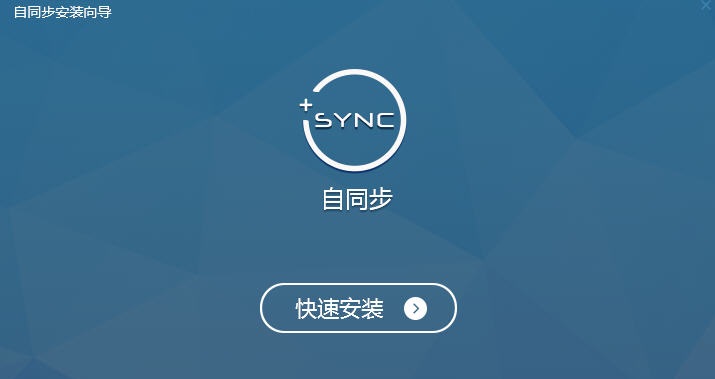
局域网文件夹备份工具软件介绍
自同步是一款适用于域网用户使用的P2P免费文件同步工具,该软件适用于局域网中有多台电脑的环境下,通过自同步来建立电脑里文件夹之间的同步关系,做到文件夹中文件的数量、内容相一致,在没云和外网的情况下完成文件数据同步。自同步特有的密钥加密更保证了数据的安全性,其特有的分享功能又可以做到轻轻松松将同步目录分享给周围的朋友们,是一款非常不错的局域网同步工具。
局域网文件夹备份工具软件功能
1.不用核心网络服务器,局域网间就能轻轻松松同歩
与目前市面上常用的百度云盘不一样,自同步不用您的机器设备每时每刻联接互联网技术进行文件同步工作中,只需在同一个局域网内,就能轻轻松松进行文件同步。
2.手机上照片.文本文档一键备份到电脑上
手机里储存的照片都能够根据自同步完成轻松备份至电脑上,从此不必担心被误删除。
3.小精英团队当地办公文档迅速分享
同歩文件目录分享作用,使你轻轻松松将目前同歩文件目录分享给精英团队内组员。
4.局域网文档即时.安全性.迅速传送
文档即时同歩,转变回应在3s内,局域网传送文档加密,千兆路由局域网自然环境下传输速率最大可以达到70MB/s。
局域网文件夹备份工具使用方法
步骤1:下载自同步软件下载后无需安装,解压后直接运行zisyncd.exe运行自同步程序。
步骤二2:运行程序,设置同步口令。
第一次启动,自同步会让你设置同步口令,拥有相同同步口令的设备才能互相发现同步目录。
口令由不少于8位的英文或数字字符组成,用密文的方式保存,请妥善保管不要轻易泄露给别人。我们在电脑A的自同步中输入同步口令(zisyncTest),点击【完成】按钮后进入主界面。
Step3:创建同步目录。
在主界面上点击【创建同步】按钮,选择你要同步的目录,点击【确定】,会在主界面上看见一个蓝色的同步目录。
可以在电脑A上选择了【D:Movie】目录作为同步目录。
好了,电脑A上的操作已经完成,打开电脑B的自同步程序,输入相同的同步口令(zisyncTest),点击【完成】,进入主界面,会立刻发现电脑A上的已经创建好的同步目录“Movie”,点击右侧【同步到本地】的按钮,选择本地目录(E:Movie),点击【确认】。
如此一来电脑A上的【D:Movie】就与电脑B上的【E:Movie】目录建立了同步关系。
局域网文件夹备份工具更新日志
1.修复若干bug;
2.优化细节问题;
华军小编推荐:
局域网文件夹备份工具在行业内算是数一数二的软件,相信有很多的小伙伴都会使用过的,你再不用就OUT了。本站还为您准备了一键系统还原、Ghost、u盘数据恢复大师、希沃一键还原工具、ODBC数据源修复工具



































有用
有用
有用